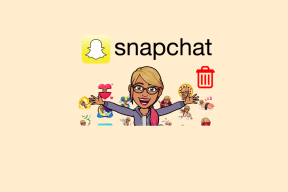Gérez et organisez vos polices avec NexusFont dans Windows 7
Divers / / February 12, 2022
Une chose que le Mac a bien sur Windows: polices. Qu'il s'agisse de belles polices système par défaut ou de la gestion des polices, il ne fait aucun doute qu'OS X a l'avantage sur Windows dans cet aspect. Alors que je collectais à nouveau mes polices et que je les téléchargeais à nouveau sur mon PC Windows, je ne pouvais pas m'empêcher de me demander s'il existait un utilitaire Windows similaire à Font Book pour Mac.
Heureusement, dans ma recherche, je suis tombé sur NexusFont, un logiciel qui organise les polices sur votre ordinateur Windows. Petite réflexion: Windows est étonnamment rare sur les logiciels de gestion de polices! Je suis un peu surpris, surtout compte tenu de la façon dont certains concepteurs donnent un tourbillon à Windows ces jours-ci.
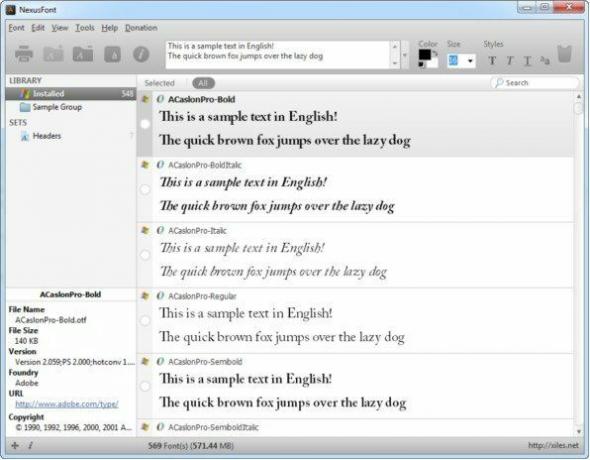
Au premier démarrage, NexusFont analyse votre ordinateur pour les polices installées. Vous avez la possibilité de rechercher parmi ceux-ci une police spécifique que vous souhaitez utiliser. Comme vous pouvez le voir, NexusFont vous permet de prévisualiser vos polices avec certains exemples de textes, que vous pouvez choisir de modifier.
Le point fort de NexusFont est l'organisation - vous pouvez créer ensembles pour stocker les polices déjà dans la bibliothèque, et les organiser comme ça. Par exemple, j'ai créé un ensemble pour contenir toutes les polices qui, selon moi, feraient de bons en-têtes. Alternativement, j'adorerais que NexusFont ait un ensemble par défaut appelé Installé par l'utilisateur, et contenait toutes les polices personnalisées qui n'étaient pas fournies avec l'ordinateur (et mettait automatiquement à jour la liste, tout comme OS X).
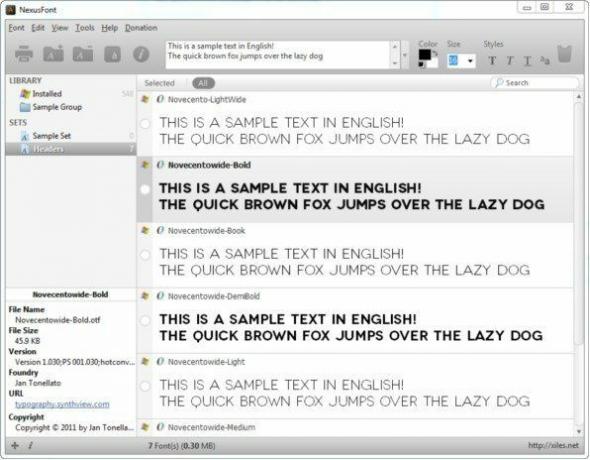
NexusFont permet également de déplacer rapidement et facilement les polices dans différents ensembles et dossiers, ce que je préfère vraiment faire dans cet utilitaire plutôt que dans l'environnement Windows. Je trouve que c'est beaucoup plus facile de naviguer pour les polices, et je ne risque pas d'avoir toutes mes fenêtres encombrées et alambiquées.
Pour installer de nouvelles polices, NexusFont doit déjà lire le dossier. Cela signifie un clic droit sur la barre latérale sous Bibliothèque, et en sélectionnant Ajouter le dossier.
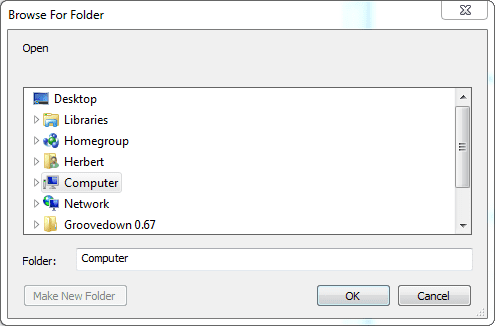
Une fois que vous naviguez vers le dossier que vous souhaitez ajouter à votre bibliothèque, NexusFont l'analysera automatiquement et ajoutera tous les fichiers à sa bibliothèque. À partir de là, vous pouvez ensuite installer rapidement et facilement de nouvelles polices directement dans Windows 7. Alternativement, il est assez facile de le faire via Windows 7 lui-même. Je souhaite qu'il soit plus facile d'installer des polices, j'aimerais qu'il ait une fonctionnalité de glisser-déposer !
Donner NexusFont essayez si vous aimez ce que vous avez vu et commencez à organiser ces polices! L'organisation est essentielle pour un accès et une recherche rapides, en particulier lorsque vous avez besoin d'une police spécifique mais que vous oubliez totalement son nom.
Dernière mise à jour le 02 février 2022
L'article ci-dessus peut contenir des liens d'affiliation qui aident à soutenir Guiding Tech. Cependant, cela n'affecte pas notre intégrité éditoriale. Le contenu reste impartial et authentique.